El modelo Freemium es uno de los modelos más exitosos para los desarrolladores. Consiguen mucho impacto al poner la descarga gratis y consiguen que muchas personas prueben la app. Posteriormente el usuario puede comprar contenidos adicionales o desbloquear funciones haciendo pagos dentro de la app. Las compras integradas, también llamadas compras in-app, pueden ser un problema en hogares con hijos que utilizan el iPad. Muchos juegos infantiles bombardean con publicidad agresiva a los niños, incitándoles a comprar contenidos adicionales de pago para avanzar en el juego. Ya ha habido casos lamentables de padres que han tenido que afrontar facturas de más de 1000 dólares en compras incontroladas por sus hijos y Apple tuvo que devolver 32,5 M$ a padres que lo demandaron por este motivo en EE.UU.

Antes de desactivar las compras inApp es evidente que debes tomar dos medidas previas: ponerle una contraseña a tu ID de Apple que no conozcan tus hijos y eliminar los permisos de compra de ese dispositivo en tu grupo de Familia. Aún así, yo recomiendo vivamente desactivar las compras en la app de la siguiente forma:
- 1. Entra en Ajustes > General > Restricciones y activa la opción Activar Restricciones
- 2. Si es la primera vez que lo haces, en este momento tendrás que introducir un nuevo código, específico para las restricciones. Es muy importante que este código no coincida con el código de desbloqueo del iPad. Piensa que si alguien ha llegado hasta aquí es que tiene el anterior código.
- 3. Una vez activadas las restricciones, solo falta desactivar las Compras en la app
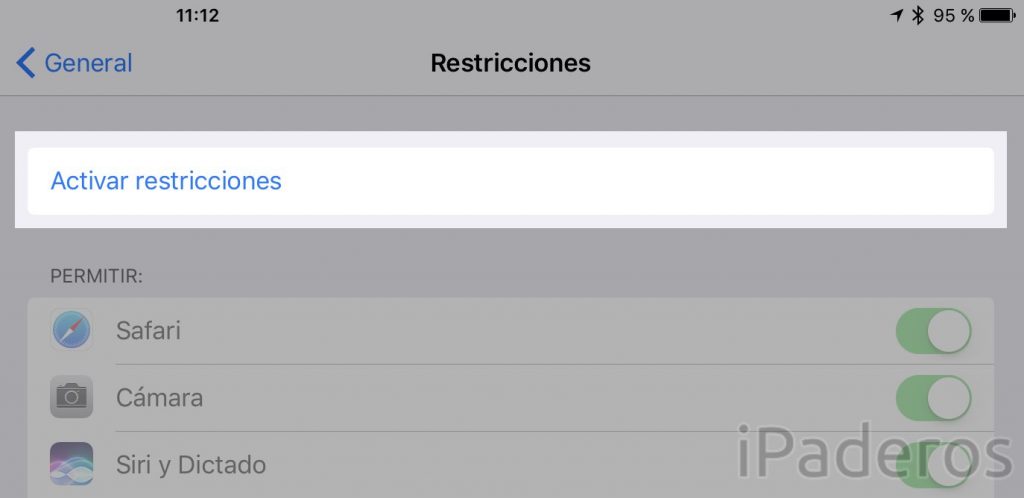
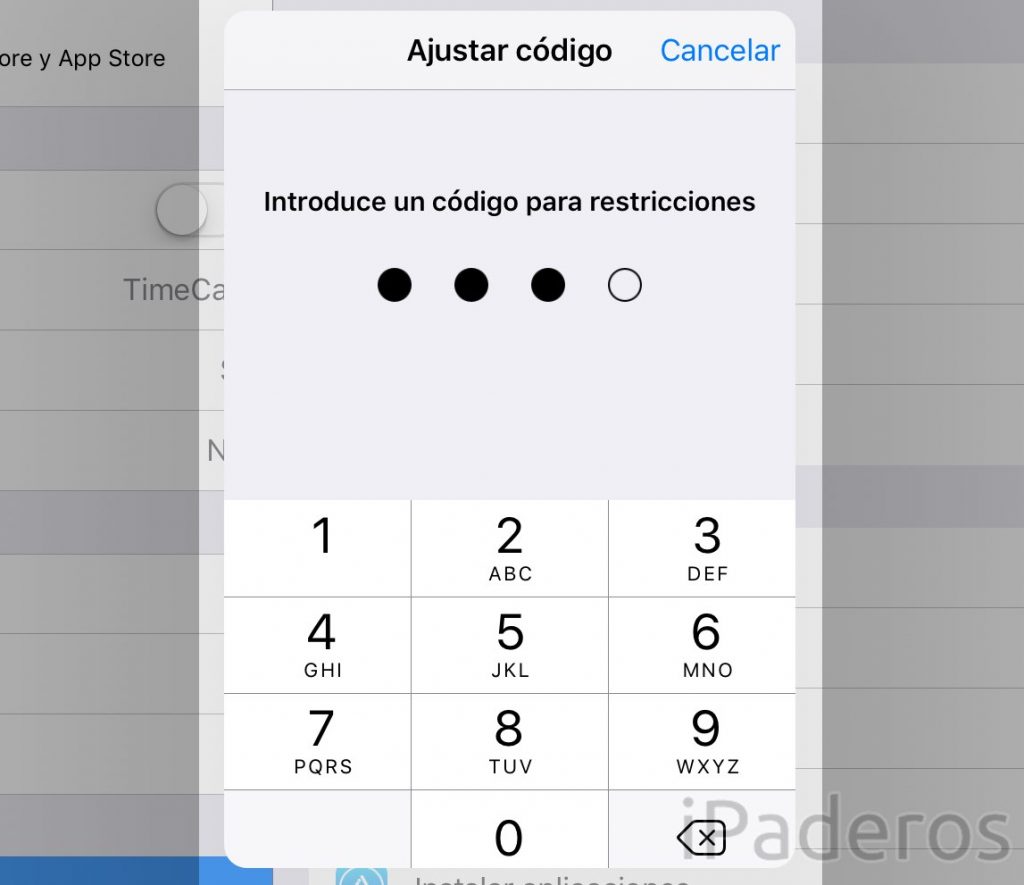
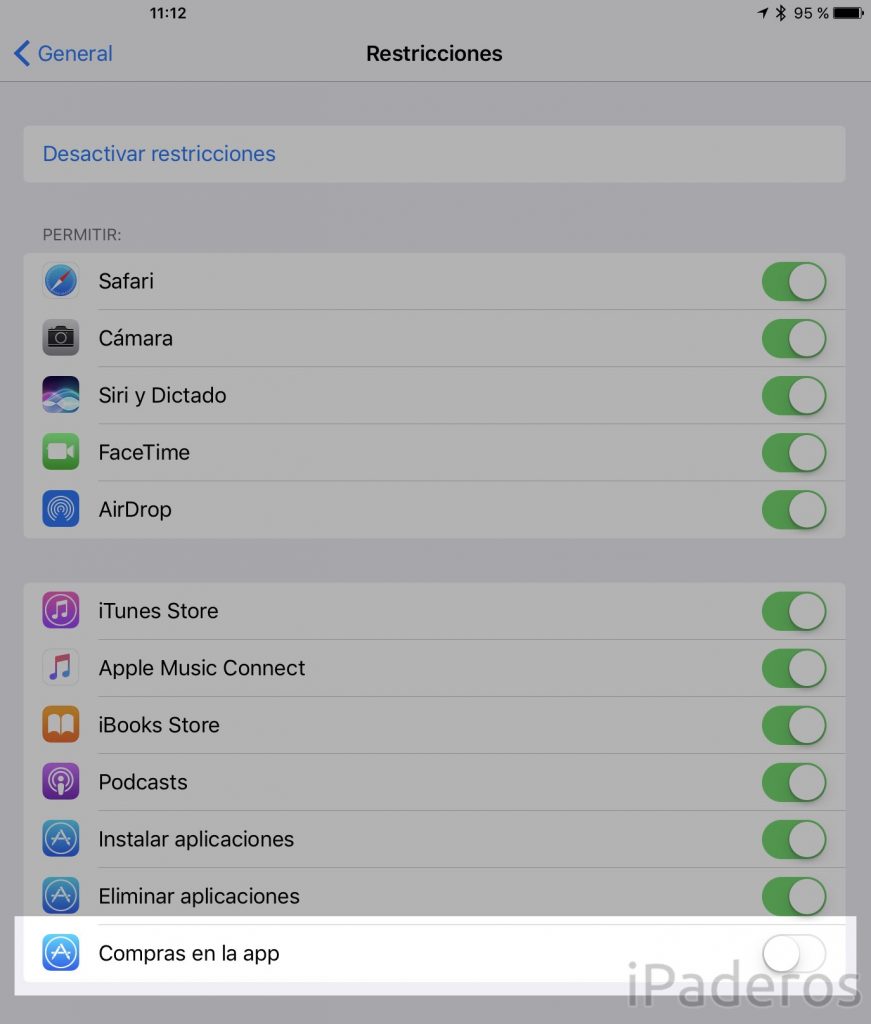
Y eso es todo. En adelante, si alguien intenta realizar una compra inApp le saldrá un mensaje de error y no podrá completarla. Si en algún momento quieres hacer una compra puedes activarla, realizar la compra y volver a desactivarla de nuevo.


